Convertire MBR in GPT senza perdere dati in Windows
Si desea convertir su disco de MBR a GPT sin perder datos en Windows, quizás se pregunte cómo hacerlo de forma segura y sencilla. En esta publicación de blog, le mostraremos los pasos para convertir MBR a GPT usando una herramienta gratuita llamada Minitool Partition Wizard. Esta herramienta puede ayudarlo a cambiar el estilo de partición de su disco sin afectar sus datos existentes. Estos son los pasos a seguir:
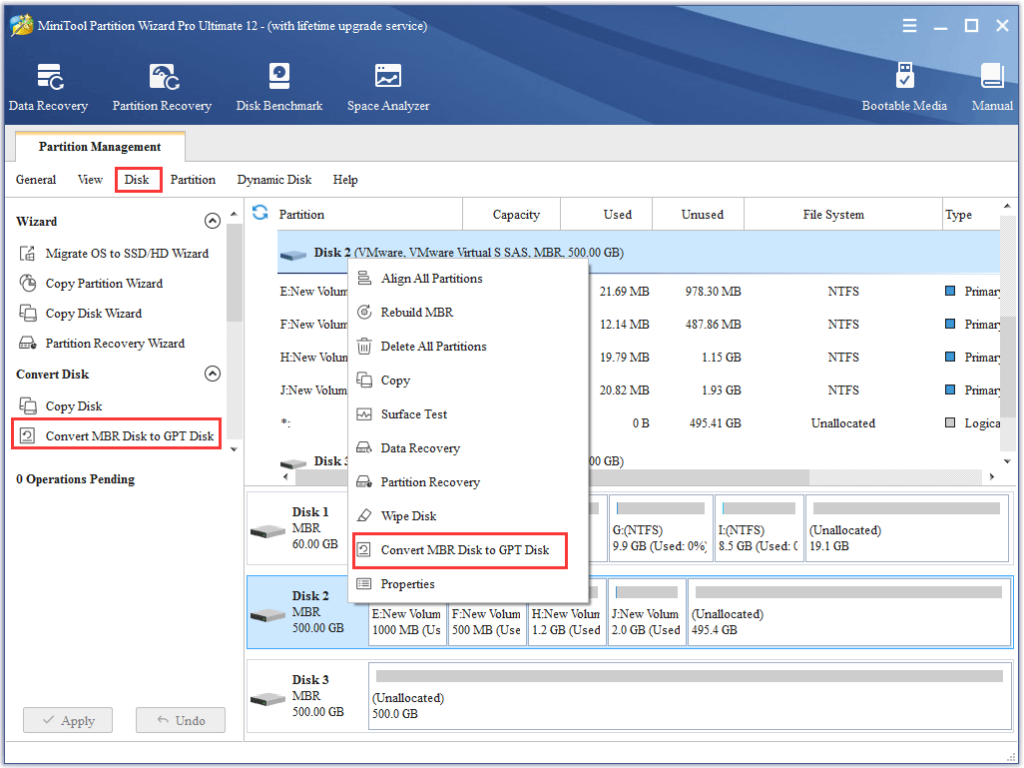
1. Scarica e installa Minitool Partition Wizard dal suo sito ufficiale. Avvia il programma e seleziona il disco che vuoi convertire dall’interfaccia principale.
2. Clicca con il tasto destro del mouse sul disco e scegli «Converti disco MBR in disco GPT» dal menu contestuale. Apparirà una finestra pop-up che ti chiederà di confermare l’operazione. Clicca su «Sì» per continuare.
3. Clicca su «Applica» nell’angolo in alto a sinistra del programma. Apparirà un messaggio di avviso che indica che la conversione dovrà essere riavviata. Clicca su «Sì» per riavviare il computer e lasciare che il programma termini la conversione.
4. Dopo il riavvio, puoi controllare lo stato del disco in Gestione disco o Minitool Partition Wizard. Dovresti vedere che il disco è ora GPT e ha una tabella di partizione GUID.
Congratulazioni! Hai convertito con successo il tuo disco da MBR a GPT senza perdere dati in Windows. In questo modo potrai sfruttare i vantaggi del GPT, come il supporto per dischi più grandi, un maggior numero di partizioni e una migliore sicurezza. Speriamo che questo blog post ti sia stato utile. Se hai domande o commenti, lascia un commento qui sotto.
come convertire un disco da MBR a GPT senza perdere alcun dato. MBR e GPT sono due stili di partizione diversi che influenzano il modo in cui il sistema operativo organizza e accede al disco. MBR sta per Master Boot Record ed è lo stile di partizione più vecchio e più comunemente usato. GPT sta per GUID Partition Table ed è lo stile di partizione più recente e avanzato.
Perché vuoi convertire da MBR a GPT? Ci sono diversi motivi, come ad esempio:
– L’MBR può supportare solo fino a quattro partizioni primarie o tre partizioni primarie e una partizione estesa con un massimo di 128 partizioni logiche. GPT può supportare fino a 128 partizioni primarie su Windows o fino a 256 su Linux.
– L’MBR può supportare solo dischi di dimensioni fino a 2 TB. GPT può supportare dischi di dimensioni fino a 9,4 ZB (Zettabyte).
– L’MBR utilizza una firma del disco a 32 bit per identificare il disco, il che può causare conflitti se hai più dischi con la stessa firma. GPT utilizza un identificatore unico globale (GUID) a 128 bit per identificare il disco, eliminando così la possibilità di conflitti.
– GPT ha un backup della tabella delle partizioni alla fine del disco, che può essere utilizzato per recuperare il disco in caso di danneggiamento. MBR non ha un backup della tabella delle partizioni, il che lo rende più vulnerabile alla corruzione.
Come convertire da MBR a GPT? Esistono diversi metodi, ma io mi concentrerò su uno facile e sicuro. Si tratta dell’utilizzo di uno strumento gratuito chiamato Minitool Partition Wizard, che puoi scaricare qui: https://www.partitionwizard.com/free-partition-manager.html
Ecco i passi da seguire:
1. Eseguire un backup dei dati. Anche se questo metodo non dovrebbe causare alcuna perdita di dati, è sempre consigliabile eseguire un backup dei dati prima di apportare qualsiasi modifica al disco.
2. Installa e avvia Minitool Partition Wizard. Verrà visualizzato un elenco di tutti i dischi e le partizioni del tuo computer.
Seleziona il disco che vuoi convertire da MBR a GPT e fai clic con il tasto destro del mouse. Scegli «Converti disco MBR in disco GPT» dal menu.
4. Clicca su «Applica» nell’angolo in alto a sinistra della finestra. Verrà visualizzato un messaggio di avviso che dice: «I dischi selezionati verranno convertiti da dischi MBR a dischi GPT. Assicurati che il tuo sistema operativo supporti l’avvio da dischi GPT. In caso contrario, il sistema non sarà in grado di avviarsi». Clicca su «Sì» per confermare.
5. Attendi il completamento del processo. Potrebbe volerci del tempo, a seconda delle dimensioni del disco e della quantità di dati in esso contenuti.
6. Riavvia il computer. Il tuo disco dovrebbe essere stato convertito da MBR a GPT.
Ecco fatto! Hai convertito con successo il tuo disco da MBR a GPT senza perdere alcun dato. Spero che tu abbia trovato questo post utile e informativo. Se hai domande o commenti, sentiti libero di lasciarli qui sotto.


